Dell Vostro V130 User Manual [nl]

Dell™ Vostro™ V130 Onderhoudshandleiding
Regelgevingsmodel: Regulatory Model: P16S

2

Aan de computer werken
Voordat u in de computer gaat werken
Volg de onderstaande veiligheidsrichtlijnen om uw eigen veiligheid te garanderen en de computer tegen mogelijke
schade te beschermen. Tenzij anders aangegeven, wordt er bij elke procedure in dit document van de volgende
veronderstellingen uitgegaan:
• U hebt de stappen in Voordat u aan de computer gaat werken uitgevoerd.
• U hebt de veiligheidsinformatie geraadpleegd die bij uw computer is geleverd.
• Een onderdeel kan worden vervangen of, indien afzonderlijk aangeschaft, worden geïnstalleerd door de
verwijderingsprocedure in omgekeerde volgorde uit te voeren.
GEVAAR: Lees de veiligheidsinstructies die bij de computer zijn geleverd alvorens u werkzaamheden binnen de
computer uitvoert. Raadpleeg voor meer informatie over veiligheidsrichtlijnen onze webpagina over wet- en
regelgeving op www.dell.com/regulatory_compliance.
WAARSCHUWING: Een groot aantal reparaties mag alleen door een erkend servicemonteur worden uitgevoerd. U
mag alleen probleemoplossing en eenvoudige reparaties uitvoeren zoals toegestaan volgens de documentatie bij
uw product of zoals geïnstrueerd door het on line of telefonische team voor service en ondersteuning. Schade die
het gevolg is van onderhoud dat niet door Dell is geautoriseerd, wordt niet gedekt door uw garantie. Lees de
veiligheidsinstructies die bij het product zijn geleverd en leef deze na.
WAARSCHUWING: Voorkom elektrostatische ontlading door uzelf te aarden met een aardingspolsbandje of door
regelmatig een ongeverfd metalen oppervlak aan te raken, zoals een connector aan de achterkant van de
computer.
WAARSCHUWING: Ga voorzichtig met componenten en kaarten om. Raak de componenten en de contacten op
kaarten niet aan. Pak kaarten vast bij de uiteinden of bij de metalen bevestigingsbeugel. Houd een component,
zoals een processor, vast aan de uiteinden, niet aan de pinnen.
WAARSCHUWING: Verwijder kabels door aan de stekker of aan de kabelontlastingslus te trekken en niet aan de
kabel zelf. Sommige kabels zijn voorzien van een connector met borglippen. Als u dit type kabel loskoppelt, moet u
de borglippen ingedrukt houden voordat u de kabel verwijdert. Trek connectors in een rechte lijn uit elkaar om te
voorkomen dat connectorpinnen verbuigen. Ook moet u voordat u een kabel verbindt, controleren of beide
connectors op juiste wijze zijn opgesteld en uitgelijnd.
OPMERKING: De kleur van uw computer en bepaalde onderdelen kunnen verschillen van de kleur die in dit
document is afgebeeld.
Om schade aan de computer te voorkomen, moet u de volgende instructies opvolgen voordat u in de computer gaat
werken.
1. Zorg ervoor dat het werkoppervlak vlak en schoon is, om te voorkomen dat de computerkap bekrast raakt.
2. Schakel uw computer uit (zie Uw computer uitschakelen).
3. Als de computer op een dockingstation zoals een optionele Media Base of slice-batterij is aangesloten, dient u
deze los te koppelen.
WAARSCHUWING: Wanneer u een netwerkkabel wilt verwijderen, moet u eerst de connector van de
netwerkkabel uit de computer verwijderen en daarna de netwerkkabel loskoppelen van het netwerkapparaat.
4. Verwijder alle stekkers van netwerkkabels uit de computer.
5. Haal de stekker van de computer en van alle aangesloten apparaten uit het stopcontact.
3

6. Sluit het beeldscherm en zet de computer ondersteboven op een plat werkoppervlak neer.
OPMERKING: U voorkomt schade aan het moederbord door de hoofdbatterij te verwijderen voordat u de
computer een onderhoudsbeurt geeft.
7. Verwijder de hoofdbatterij (zie Batterij).
8. Zet de computer met de bovenzijde omhoog.
9. Klap het beeldscherm open.
10. Druk op de aan-uitknop om het moederbord te aarden.
WAARSCHUWING: U beschermt zich tegen elektrische schokken door altijd eerst de stekker uit het
stopcontact te halen voordat u de computerbehuizing opent.
WAARSCHUWING: Raak onderdelen pas aan nadat u zich hebt geaard door een ongeverfd metalen oppervlak
van de behuizing aan te raken, zoals het metaal rondom de openingen voor de kaarten aan de achterkant van
de computer. Raak tijdens het werken aan uw computer af en toe een ongeverfd metalen oppervlak aan om
eventuele statische elektriciteit, die schadelijk kan zijn voor interne componenten, te ontladen.
11. Verwijder eventueel geïnstalleerde ExpressCards of smartcards uit de sleuven.
Aanbevolen hulpmiddelen
Bij de procedures in dit document hebt u mogelijk de volgende hulpmiddelen nodig:
• Kleine sleufkopschroevendraaier
• #0 Phillips schroevendraaier
• #1 Phillips schroevendraaier
• Klein plastic pennetje
• Een cd met het Flash BIOS-updateprogramma
Uw computer uitschakelen
WAARSCHUWING: U voorkomt gegevensverlies door alle gegevens in geopende bestanden op te slaan en de
bestanden te sluiten. Sluit vervolgens alle geopende programma's voordat u de computer uitzet.
1. Sluit het besturingssysteem af:
– In Windows Vista™:
Klik op Start en vervolgens op de pijl in de linkeronderhoek van het menu Start, zoals hieronder wordt
getoond, en klik vervolgens op Afsluiten.
®
– In
Klik op Start → Computer afsluiten → Afsluiten. De computer wordt uitgezet nadat het besturingssysteem
is afgesloten.
2. Controleer of alle op de computer aangesloten apparaten uitgeschakeld zijn. Houd de aan-uitknop vier seconden
ingedrukt, indien uw computer en aangesloten apparaten niet automatisch worden uitgeschakeld wanneer u het
besturingssysteem afsluit.
4
Windows
XP:

Nadat u aan de computer hebt gewerkt
Nadat u de onderdelen hebt vervangen of teruggeplaatst, moet u controleren of u alle externe apparaten, kaarten,
kabels etc. hebt aangesloten voordat u de computer inschakelt.
WAARSCHUWING: U voorkomt schade aan de computer door alleen de batterij te gebruiken die voor deze
specifieke Dell-computer is ontworpen. Gebruik geen batterijen die voor andere Dell-computer zijn ontworpen.
1. Sluit externe apparaten, zoals een poortreplicator, een batterijblok of een mediastation, aan en plaats alle kaarten,
zoals een ExpressCard, terug.
2. Sluit alle telefoon- of netwerkkabels aan op uw computer.
WAARSCHUWING: Als u een netwerkkabel wilt aansluiten, sluit u de kabel eerst aan op het netwerkapparaat
en sluit u de kabel vervolgens aan op de computer.
3. Plaats de batterij terug.
4. Sluit uw computer en alle aangesloten apparaten aan op het stopcontact.
5. Zet de computer aan.
5

6

Batterij
De batterij verwijderen
1. Volg de procedures in Voordat u binnen de computer gaat werken.
2. Verwijder de SD-kaart (Secure Digital).
3. Verwijder de onderplaat.
4. Breng de vergrendelingsklem van de zwarte kabel omhoog om de batterijkabel los te maken uit de connector op het
moederbord en koppel de batterijkabel los.
5. Verwijder de schroeven waarmee de batterij aan de computer wordt bevestigd.
6. Til de batterij uit de computer.
OPMERKING: Zie De batterij plaatsen als u de batterij wilt terugplaatsen.
7

De batterij plaatsen
OPMERKING: Zie De batterij verwijderen als u de batterij wilt verwijderen of vinden.
1. Plaats de batterij in het batterijvak.
2. Plaats de schroeven waarmee de batterij aan de computer is bevestigd terug en draai ze aan.
3. Sluit de batterijkabel aan op het moederbord en druk de vergrendelingsklem van de kabel omlaag om de
batterijkabel te vergrendelen.
4. Plaats de onderplaat.
5. Plaats de SD-kaart (Secure Digital).
6. Volg de procedures in Nadat u aan de computer hebt gewerkt.
8

SD -kaart (Secure Digital)
De SD-kaart (Secure Digital) verwijderen
1. Volg de procedures in Voordat u binnen de computer gaat werken.
2. Druk op de SD-kaart om deze los te maken uit de computer.
Schuif de SD-kaart uit de computer.
3.
9

OPMERKING: Zie De SD-kaart (Secure Digital) plaatsen als u de SD-kaart wilt plaatsen.
De SD-kaart (Secure Digital) plaatsen
OPMERKING: Zie De SD-kaart (Secure Digital) verwijderen als u de SD-kaart wilt verwijderen of vinden.
1. Schuif de SD-kaart in de sleuf totdat de kaart op zijn plaats klikt.
2. Volg de procedures in Nadat u aan de computer hebt gewerkt.
10

Onderplaat
De onderplaat verwijderen
1. Volg de procedures in Voordat u binnen de computer gaat werken.
2. Verwijder de SD-kaart (Secure Digital).
3. Verwijder de schroeven waarmee de onderplaat aan de computer is bevestigd.
4. Schuif de onderplaat naar de voorzijde van de computer. Til de plaat uit de computer.
OPMERKING: Zie De onderplaat plaatsen als u de onderplaat wilt terugplaatsen.
De onderplaat plaatsen
OPMERKING: Zie De onderplaat verwijderen als u de onderplaat wilt verwijderen of vinden.
1. Schuif de onderplaat om de schroefgaten correct uit te lijnen met de computer.
2. Draai de schroeven vast waarmee de onderplaat aan de computer wordt bevestigd.
3. Plaats de SD-kaart (Secure Digital).
4. Volg de procedures in Nadat u aan de computer hebt gewerkt.
11
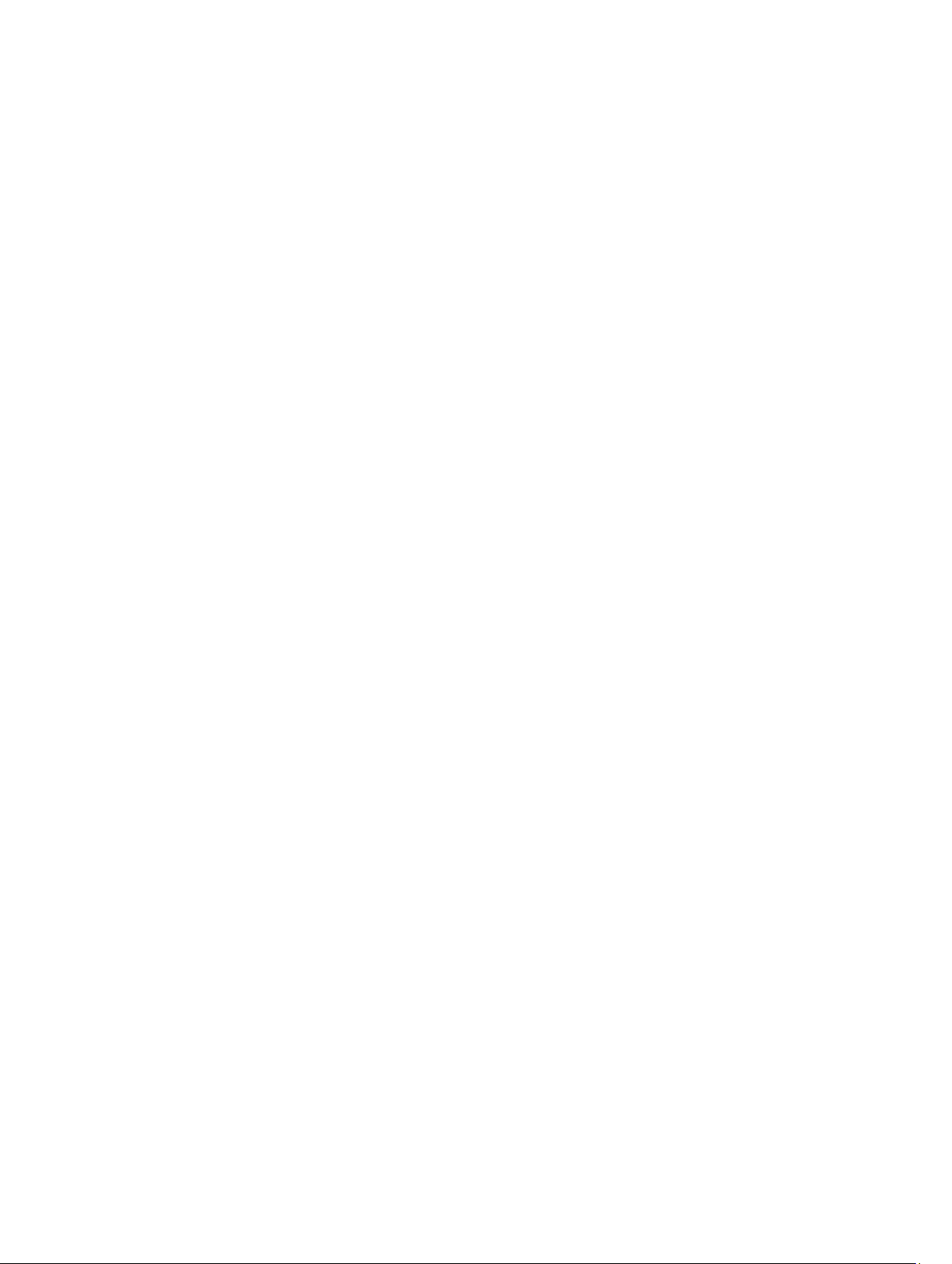
12

Vaste schijf en geluidskaart
De vaste schijf en geluidskaart verwijderen
1. Volg de procedures in Voordat u binnen de computer gaat werken.
2. Verwijder de SD-kaart (Secure Digital).
3. Verwijder de onderplaat.
4. Verwijder de batterij.
5. Koppel de kabels van de luidspreker en het moederbord los van de geluidskaart.
6. Verwijder de schroeven waarmee de geluidskaart en de vaste schijf aan de computer zijn bevestigd.
7. Til de vaste schijf en de geluidskaart uit de computer.
13

8. Schuif de geluidskaart weg van de vaste schijf.
9. Verwijder de schroeven waarmee de bracket aan de vaste schijf is bevestigd.
14

10. Verwijder de vaste schijf uit de bracket.
OPMERKING: Zie De vaste schijf en geluidskaart plaatsen.als u de geluidskaart en de vaste schijf wilt plaatsen.
De vaste schijf en geluidskaart plaatsen
Zie De vaste schijf en geluidskaart verwijderen als u de vaste schijf en geluidskaart wilt verwijderen of vinden.
1. Bevestig de vaste-schijfbracket op de vaste schijf.
2. Draai de schroeven aan waarmee de bracket van de vaste schijf aan de vaste schijf is bevestigd.
3. Sluit de geluidskaart aan op de vaste schijf.
4. Draai de schroeven aan waarmee de geluidskaart en de vaste schijf aan de computer zijn bevestigd.
5. Sluit de datakabel van de vaste schijf en de luidsprekerkabel aan op de geluidskaart.
6. Plaats de batterij.
7. Plaats de onderplaat.
8. Plaats de SD-kaart (Secure Digital).
9. Volg de procedures in Nadat u aan de computer hebt gewerkt.
15

16

Knoopcelbatterij
De knoopbatterij verwijderen
1. Volg de procedures in Voordat u binnen de computer gaat werken.
2. Verwijder de SD-kaart (Secure Digital).
3. Verwijder de onderplaat.
4. Verwijder de batterij.
5. Verwijder de kaart voor het kaartleesapparaat.
6. Koppel de kabel van de knoopbatterij los van het moederbord.
7. Ontgrendel de knoopbatterij en verwijder deze uit de computer.
OPMERKING: Zie De knoopbatterij plaatsen als u de knoopbatterij wilt terugplaatsen.
De knoopbatterij plaatsen
OPMERKING: Zie De knoopbatterij verwijderen als u de knoopbatterij wilt verwijderen of vinden.
1. Plaats de knoopbatterij op zijn plaats.
17

2. Sluit de kabel van de knoopbatterij aan op het moederbord.
3. Plaats de kaart voor het kaartleesapparaat.
4. Plaats de batterij.
5. Plaats de onderplaat.
6. Plaats de SD-kaart (Secure Digital).
7. Volg de procedures in Nadat u aan de computer hebt gewerkt.
18

WLAN-kaart (Wireless Local Area Network)
De WLAN-kaart (Wireless Local Area Network) verwijderen
1. Volg de procedures in Voordat u binnen de computer gaat werken.
2. Verwijder de SD-kaart (Secure Digital).
3. Verwijder de onderplaat.
4. Verwijder de batterij.
5. Koppel de antennekabels van de WLAN-kaart los.
6. Verwijder de schroef waarmee de WLAN-kaart aan de computer is bevestigd.
7. Schuif de WLAN-kaart uit de sleuf op het moederbord.
OPMERKING: Zie De WLAN-kaart (Wireless Local Area Network) plaatsen als u de WLAN-kaart wilt plaatsen.
19

De WLAN-kaart (wireless local area network) plaatsen
OPMERKING: Zie De WLAN-kaart (Wireless Local Area Network) verwijderen om de WLAN-kaart te verwijderen of
vinden.
1. Steek de WLAN-kaart in de connector onder een hoek van 45 graden.
2. Plaats de schroef terug waarmee de WLAN-kaart aan het moederbord wordt bevestigd en draai deze vast.
3. Sluit de zwarte en witte antennekabels aan op de respectievelijke connectors die gemarkeerd zijn op de WLANkaart.
4. Plaats de batterij.
5. Plaats de onderplaat.
6. Plaats de SD-kaart (Secure Digital).
7. Volg de procedures in Nadat u aan de computer hebt gewerkt.
20

Polssteun en beeldscherm
De polssteun en het beeldscherm verwijderen
1. Volg de procedures in Voordat u binnen de computer gaat werken.
2. Verwijder de SD-kaart (Secure Digital).
3. Verwijder de onderplaat.
4. Verwijder de batterij.
5. Verwijder de geluidskaart en vaste schijf.
6. Verwijder de WLAN-kaart (wireless local area network).
7. Verwijder de WWAN-kaart (wireless wide area network).
8. Verwijder de led-kap.
9. Verwijder het geheugen.
10. Verwijder het toetsenbord.
11. Verwijder de kaartlezer.
12. Verwijder de knoopbatterij.
13. Verwijder de thermische ventilator.
14. Verwijder het moederbord.
15. Verwijder de tape om de antennekabels los te maken van de computer.
16. Maak de kabels van de antenne, de camera en het beeldscherm los van de computer.
17. Verwijder de schroeven om het beeldscherm los te maken van de polssteun.
21

18. Trek de kabels uit de openingen in de polssteuneenheid om de beeldschermeenheid los te maken van de
polssteuneenheid.
OPMERKING: Zie De polssteun en het beeldscherm plaatsen om de polssteun en het beeldscherm te plaatsen.
De polssteun en het beeldscherm plaatsen
OPMERKING: Zie De polssteun en het beeldscherm verwijderen als u het moederbord wilt verwijderen of vinden.
1. Leid alle kabels van het beeldscherm door de openingen in de polssteun.
2. Lijn de polssteun en het beeldscherm uit met de onderzijde van de computer.
3. Draai de schroeven aan waarmee de polssteun en het beeldscherm aan de onderzijde van de computer zijn
bevestigd.
4. Leid de antennekabels naar hun oorspronkelijke positie en gebruik tape om de kabels aan de computer te
bevestigen.
5. Plaats het moederbord.
6. Plaats de thermische ventilator.
7. Plaats de knoopbatterij.
8. Plaats het kaartleesapparaat.
9. Plaats het toetsenbord.
10. Plaats het geheugen.
11. Plaats de led-kap.
12. Plaats de WWAN-kaart (wireless wide area network).
13. Plaats de WLAN-kaart (wireless local area network).
14. Plaats de geluidskaart en vaste schijf.
15. Plaats de batterij.
16. Plaats de onderplaat.
17. Plaats de SD-kaart (Secure Digital).
18. Volg de procedures in Nadat u aan de computer hebt gewerkt.
22
